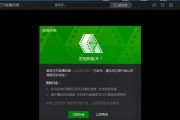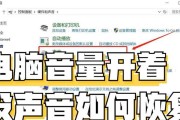在K歌软件日渐流行的时代,我们经常会在电脑上安装一些K歌软件,享受自我娱乐或是社交的乐趣。然而,在使用过程中,不少用户可能会遭遇“大音响没声音”的问题。这往往是由于设备设置不当、驱动未更新或硬件故障等原因导致的。本文将详细指导你如何排查以及调试你的K歌设备,解决没有声音的难题。
一、检查基本连通性
在开始复杂的调试之前,首先要检查音响与电脑之间的基本连通性。
1.1确认音响电源
操作步骤:确保音响插上了电源,并且指示灯正常。
可能原因:音响电源未打开或者电源线、插头损坏。
1.2检查音频线
操作步骤:检查音频线是否牢固连接在电脑声卡的音频输出口和音响的输入口。
可能原因:连线松动或者音频线损坏。
1.3检查电脑音频设置
操作步骤:进入电脑的声音设置,确保音响被设定为默认播放设备。
可能原因:电脑将声音输出至其他设备,例如耳机或内置扬声器。

二、检查与调试软件设置
除了硬件连接,软件设置也是重要的调试步骤。
2.1设置K歌软件
操作步骤:打开K歌软件,检查音量设置,确保没有被静音,并调整到合适的音量水平。
可能原因:K歌软件的音量被无意中调整至最小,或者被系统音量控制所覆盖。
2.2调整音频增强功能
操作步骤:在操作系统的控制面板中,查看并启用音频增强功能,如均衡器、空间音效等。
可能原因:音频增强功能开启或调整不当可能会改变声音输出。

三、系统与驱动检查
接下来,我们需要检查系统和驱动是否有问题。
3.1驱动更新
操作步骤:访问声卡官网下载并更新最新的声卡驱动到电脑上。
可能原因:声卡驱动过旧或损坏,导致与系统沟通不畅。
3.2系统音频诊断
操作步骤:使用Windows自带的音频诊断工具,或者第三方软件如“驱动精灵”进行音频设备问题检测。
可能原因:系统识别错误或音频参数设置不正确。

四、检查音响设备本身
如果以上步骤都没有解决问题,音响设备本身有可能出现了故障。
4.1音响设置
操作步骤:检查音响上的音量、均衡器等设置。
可能原因:音响自身的设置不正确或存在故障。
4.2检查音响连接
操作步骤:如果音响有多个输入源,尝试切换至其他输入源确认声音输出。
可能原因:音响输入端口损坏或音源选择错误。
4.3音响自带诊断功能
操作步骤:查看音响设备是否有自带的诊断功能或测试音,执行测试。
可能原因:音响电路或部件损坏。
五、常见问题与解决方案
5.1音箱没声音但电脑有声音
解决方案:检查音响的输入端口是否正确连接,以及音响的电源和音量调节。
5.2音响有声音但声音很小或有杂音
解决方案:调整电脑与音响的音量设置,检查音频线是否有损坏,或尝试更换其他音频线。
5.3电脑无音频输出到音响
解决方案:重新设置默认音频设备,检查驱动和系统设置,或尝试重新连接音频线。
六、深度调试与重置设置
在以上步骤均未能解决问题的情况下,可以尝试对系统进行深度调试和重置设置。
6.1系统恢复
操作步骤:利用系统恢复功能,恢复到问题出现前的状态。
可能原因:近期系统或软件更新导致的冲突。
6.2禁用声卡增强功能
操作步骤:在声卡控制面板中禁用所有增强功能,并尝试恢复默认设置。
可能原因:某些增强功能可能不兼容导致问题。
七、外部帮助与专业维修
如果以上所有步骤均无法解决音响无声的问题,则可能需要寻求专业帮助或维修。
7.1联系音响制造商
操作步骤:联系音响制造商的技术支持,寻求专业建议和一线解决方案。
可能原因:内部电路故障或部件损坏需要专业维修。
7.2寻找专业维修服务
操作步骤:将音响送至专业维修店进行诊断和维修。
可能原因:复杂的硬件问题,需要专业人士处理。
通过以上详细的步骤,相信你已经能够解决电脑K歌时大音响没有声音的问题。但值得注意的是,电脑和音响设备的配置和使用问题千差万别,如果问题依旧存在,建议进一步咨询专业人士的帮助。保养好你的设备,定期清洁和升级软件驱动,也是避免问题发生的有效手段。祝你K歌愉快!
标签: #怎么办